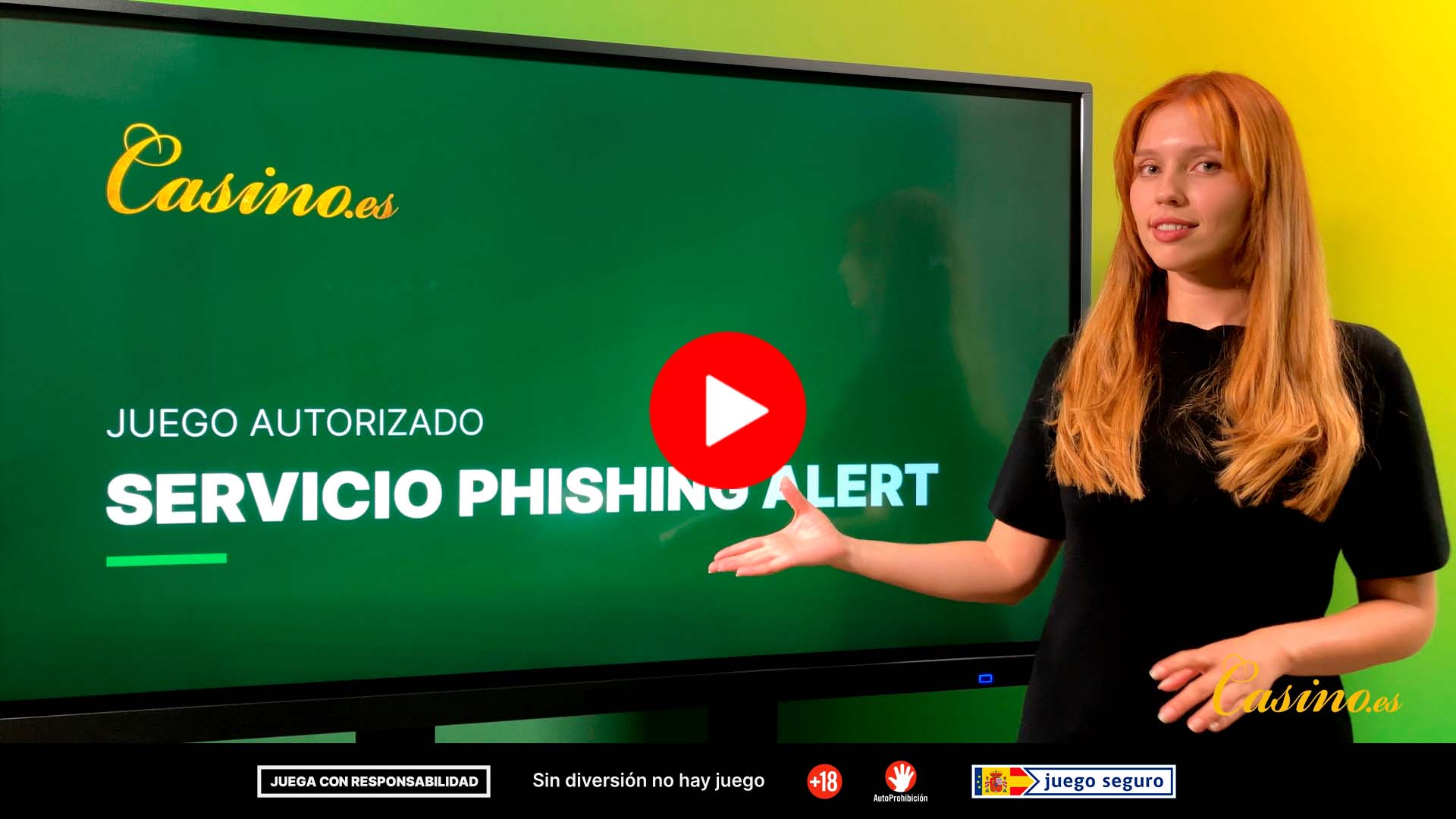Phishing Alert
El servicio Phishing Alert es una medida impulsada por la Dirección General de Ordenación del Juego (DGOJ) para prevenir la suplantación de identidad en los portales de juego online españoles. Se basa en avisar a los usuarios inscritos en el servicio cuando se usan sus datos para abrir una cuenta de juego online.
Cuando una persona se registra en el sitio web de un operador de juego autorizado adherido al servicio, el operador informa a la DGOJ de los datos usados en el registro y la DGOJ coteja los datos con la base de datos de los usuarios inscritos al servicio. Si los datos coinciden con los de alguien que está inscrito, la DGOJ avisa a esa persona sobre dicha circunstancia.
Si el usuario que recibe el aviso de registro no lo reconoce, es decir, no ha sido él, puede actuar de manera temprana para frenar el intento de suplantación de identidad poniéndose en contacto con el operador de juego.
La inscripción es gratuita y se puede inscribir cualquier persona mayor de edad.
¿Qué es el servicio Phishing Alert de la DGOJ?
En el siguiente video Andrea explica en qué consiste el servicio Phishing Alert, cómo se puede hacer la inscripción y cómo funciona el servicio una vez se está inscrito.
La inscripción al servicio Phishing Alert se puede hacer online o de manera presencial. En ambos casos es necesario contar con una dirección de correo electrónico, ya que los avisos de registro se envían por email.
Una vez se completa la inscripción, se recibe un informe con los operadores de juego autorizado adheridos al servicio Phishing Alert en los que existe una cuenta de usuario con los datos facilitados en la inscripción al servicio Phishing Alert. Dicho informe también incluye los datos de contacto de Phishing Alert de todos los operados adheridos al servicio. Cada año se recibirá un nuevo informe de las mismas características.
Paso a paso para la inscripción online al servicio Phishing Alert
La inscripción online se hace a través de la sede electrónica de la DGOJ y es necesario tener instalado el certificado digital. La tramitación es inmediata una vez se completan los siguientes pasos:
1. Registrarse en la sede electrónica de la DGOJ
2. Rellenar el formulario digital para la presentación online
3. Presentar online el formulario de inscripción
A continuación se explica el paso a paso para realizar de manera online la inscripción en el servicio Phishing Alert.
1. Registro en la sede electrónica de la DGOJ
El paso previo para poder hacer la inscripción online es registrarse en la sede electrónica de la DGOJ. Para ello, hay que dirigirse a la página web de la Dirección General de Ordenación del Juego (DGOJ), seleccionar “Servicios al ciudadano” en la barra de menú y hacer click en “Alerta suplantación de identidad” del submenu que se despliega para así acceder a la sección dedicada al servicio de Phishing Alert. Desde aquí se puede acceder a la página web de la sede electrónica de la DGOJ pulsando en el botón “Presentación online”.
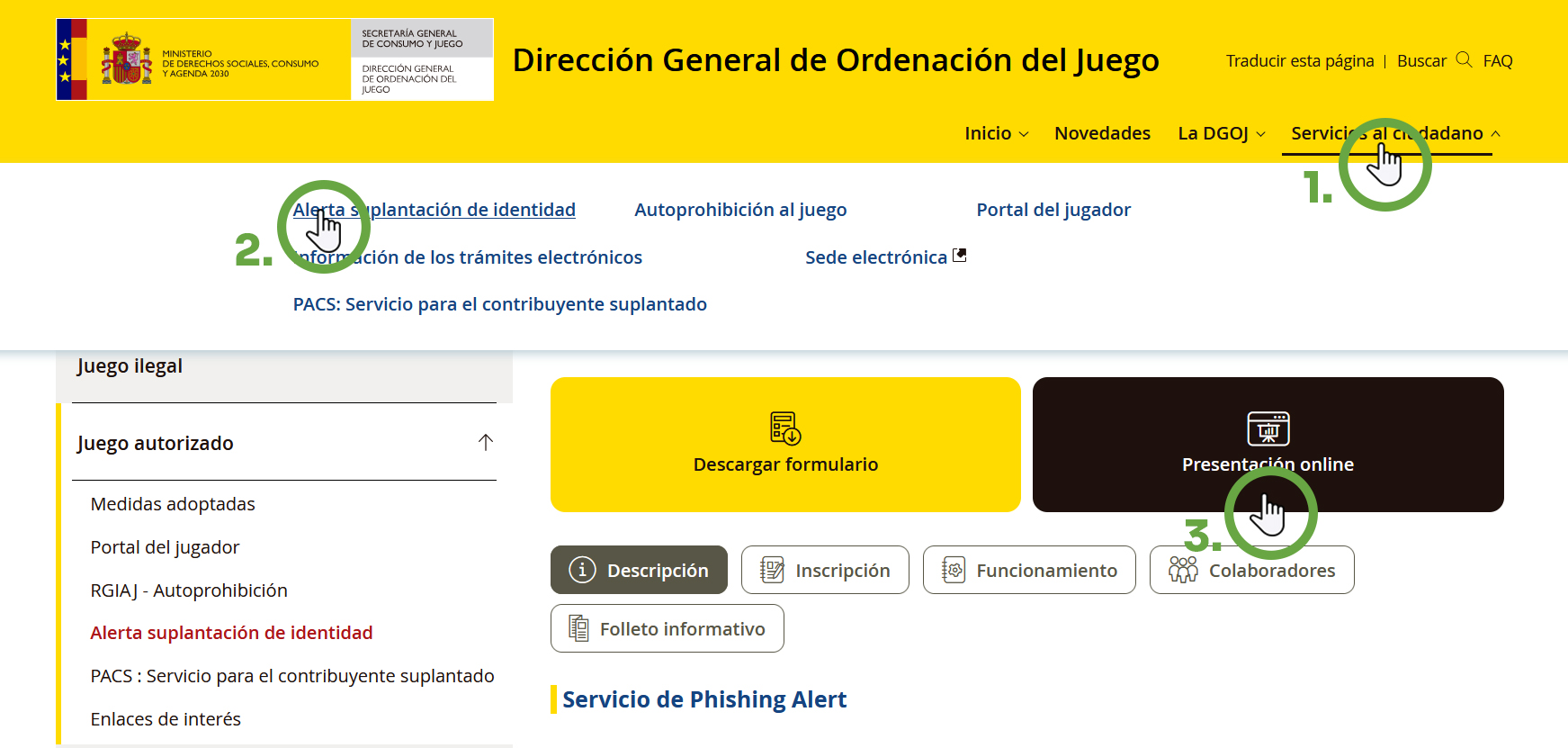
Una vez en la página web de la sede electrónica de la DGOJ habrá que hacer click en el botón “Registrarse”.
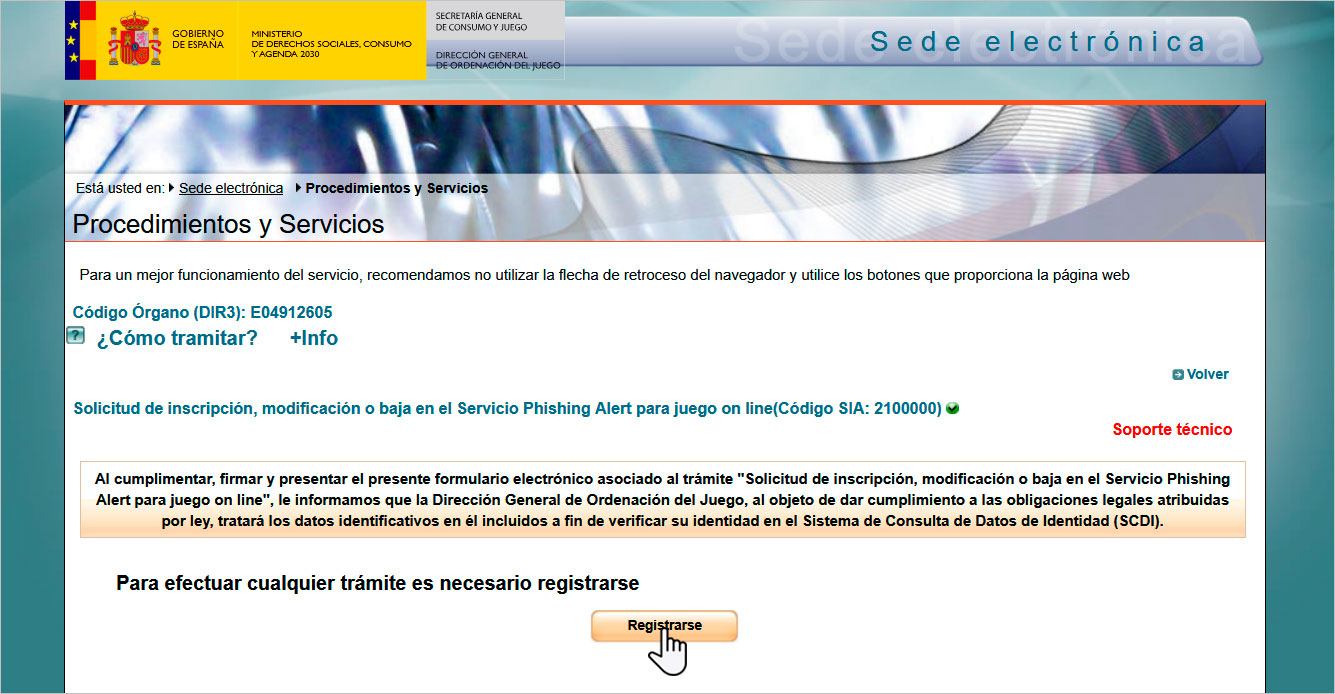
A continuación aparecen las diferentes opciones que existen para registrarse en la sede electrónica de la DGOJ. Como se puede observar, para el registro de las personas físicas hay tres opciones: sin certificado digital, con cl@ave permanente y con certificado digital. El registro en la sede electrónica de la DGOJ se puede hacer de cualquiera de las tres formas, sin embargo, para hacer la inscripción online en el servicio Phishing Alert será necesario contar con el certificado digital.
Como el motivo por el que se está haciendo el registro en la sede electrónica de la DGOJ es hacer la presentación online de la inscripción al servicio Phishing Alert y la forma más rápida de las tres es hacerlo con certificado digital, ya que parte del formulario de registro se rellenará automáticamente con los datos del certificado digital, es recomendable elegir “Registro de personas físicas con Certificado Digital”.
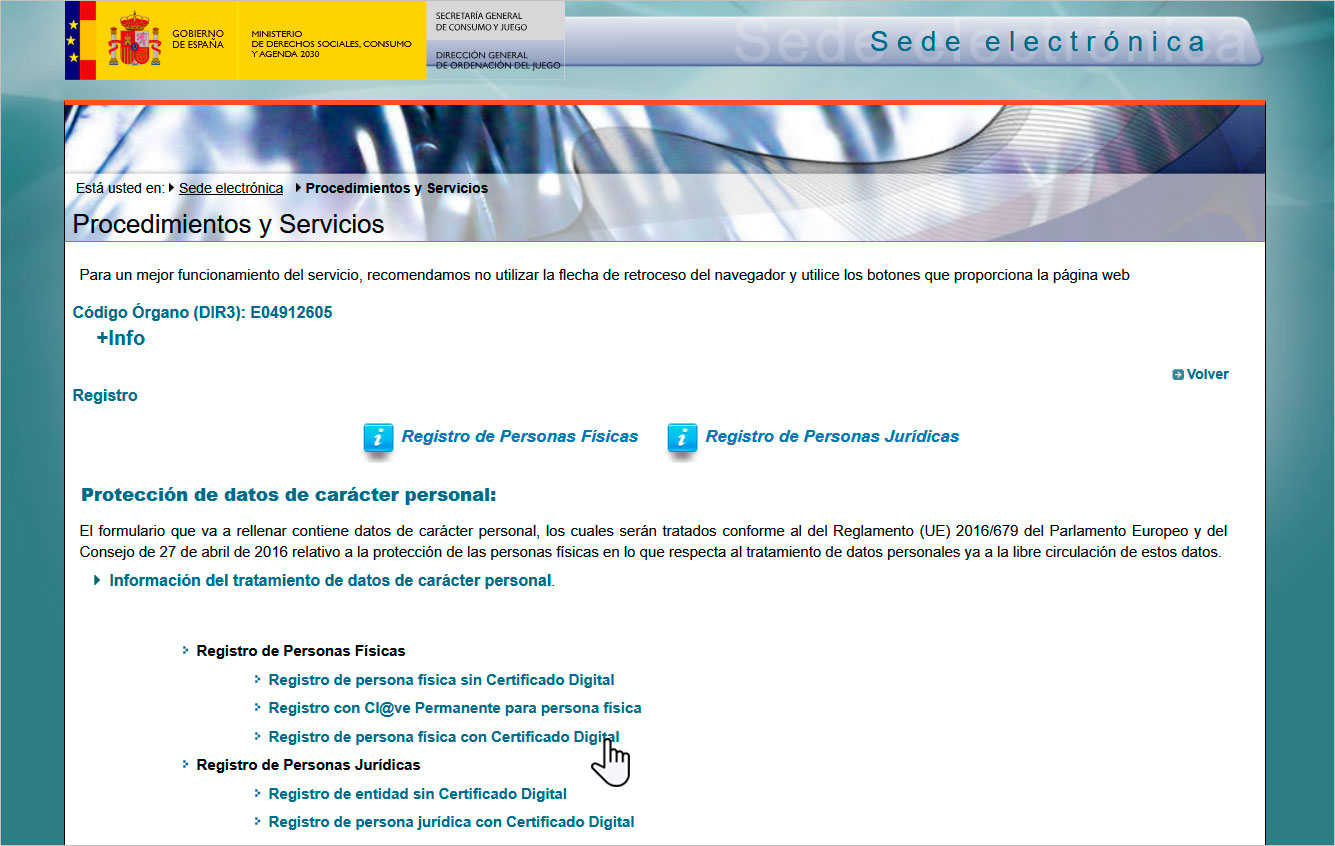
Al seleccionar dicha opción aparece el formulario de registro parcialmente relleno. Habrá que completar los dos campos para establecer la contraseña, los dos campos para indicar el correo electrónico donde se quieren recibir las comunicaciones de la sede electrónica de la DGOJ, un número de teléfono (puede ser un fijo o un móvil), elegir la forma de notificación preferida (medios electrónicos o correo ordinario) y pulsar aceptar para hacer efectivo el registro en la sede electrónica de la DGOJ.
2. Rellenar formulario digital para la presentación online
Una vez completado el registro en la sede electrónica de la DGOJ el siguiente paso es acceder para hacer la inscripción al servicio Phishing Alert.
Es recomendable volver a la página web de la DGOJ y hacer click de nuevo en el botón “Presentación Online”. De esta forma, una vez se inicie sesión se accederá directamente al apartado del trámite “Solicitud de inscripción, modificación o baja en el Servicio Phishing Alert para juego online”.
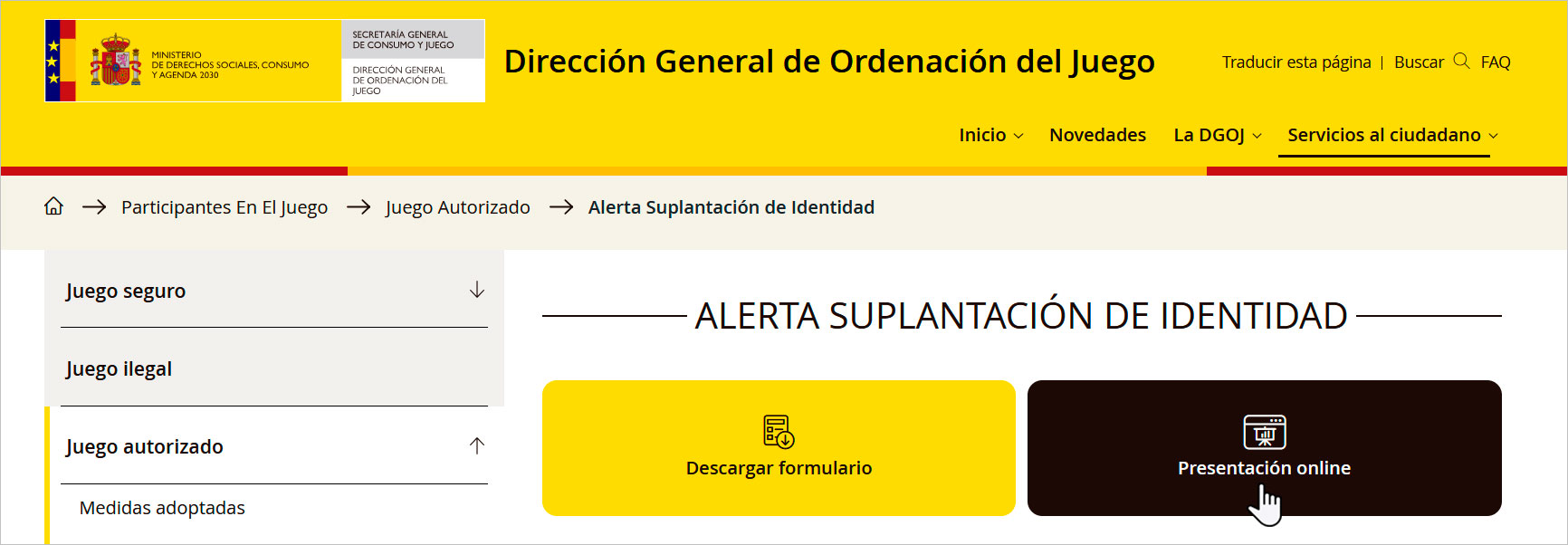
Al hacer click en el botón “Presentación Online” se llega de nuevo a la página de inicio de la sede electrónica de la DGOJ. Ahora, como ya se está registrado, se debe iniciar sesión. Se puede iniciar sesión introduciendo el usuario (DNI o NIE) y la contraseña creada al hacer el registro o hacerlo más cómodamente con el certificado electrónico.
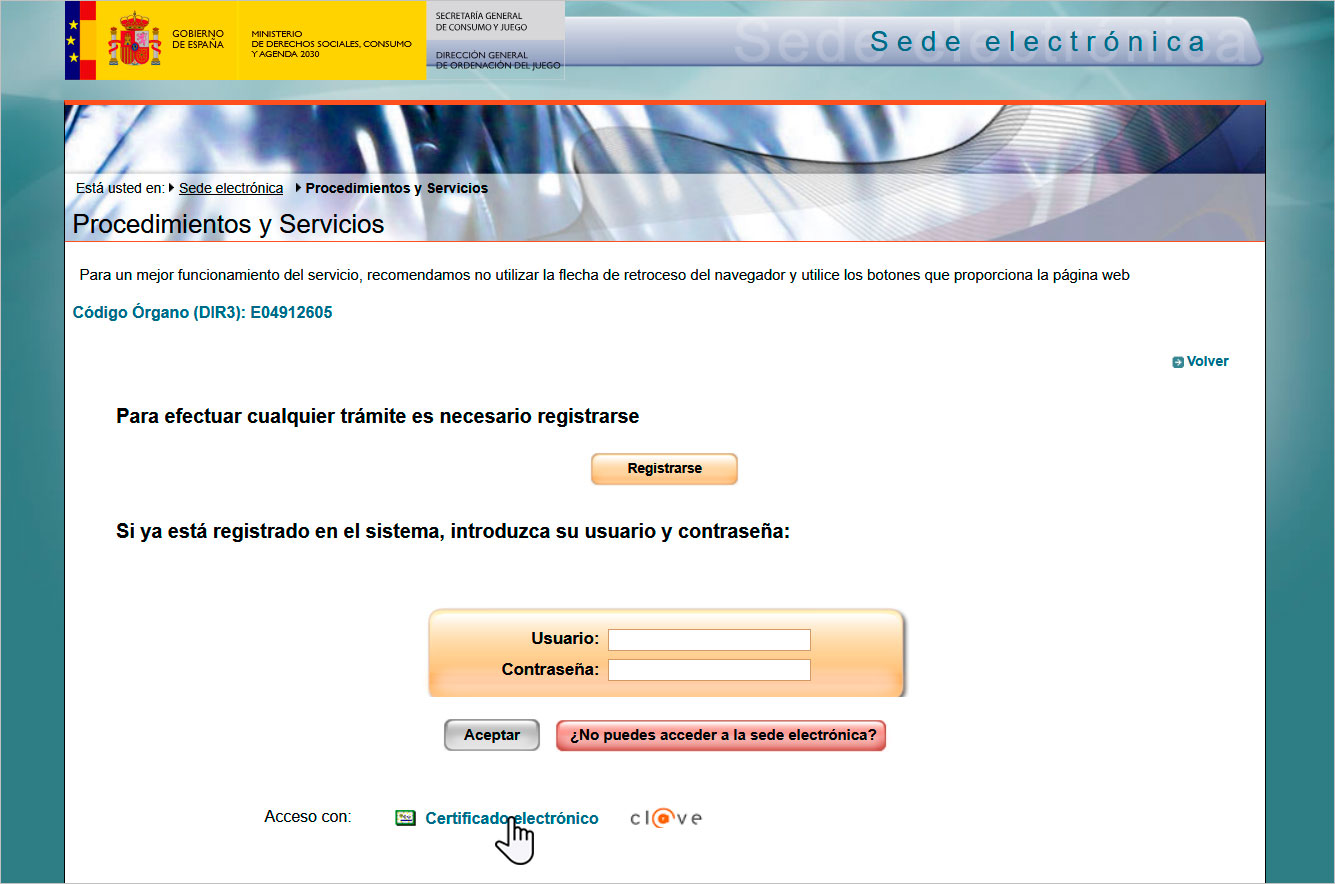
Una vez dentro de la sede electrónica hay que crear la solicitud de inscripción, rellenar el formulario digital y guardarlo para su posterior presentación electrónica. A continuación se explica el proceso con ayuda de elementos gráficos para hacer hincapié en los aspectos claves de cada paso.
Nueva solicitud
Al hacer click en el botón “Nueva solicitud” se llega al formulario digital para hacer la inscripción online con certificado digital.

Rellenar formulario digital
El formulario se divide en los siguientes bloques:
- Datos personales: El primer bloque del formulario son los datos personales, este bloque ya aparece parcialmente relleno con los datos con los que se hizo el registro en la sede electrónica de la DGOJ. La dirección de correo electrónico que aparece en el campo “correo electrónico” será donde se envían las alertas de registro. Si se desea recibir en un email distinto al que se facilitó al hacer el registro en la sede electrónica se puede modificar introduciendo en el campo “correo electrónico” el nuevo email.
Es importante comprobar que se han cumplimentado todos los campos obligatorios marcados con (*). Uno de los campos obligatorios que no aparece autocompletado es la fecha de nacimiento, ya que dicho dato no está recogido en el certificado digital.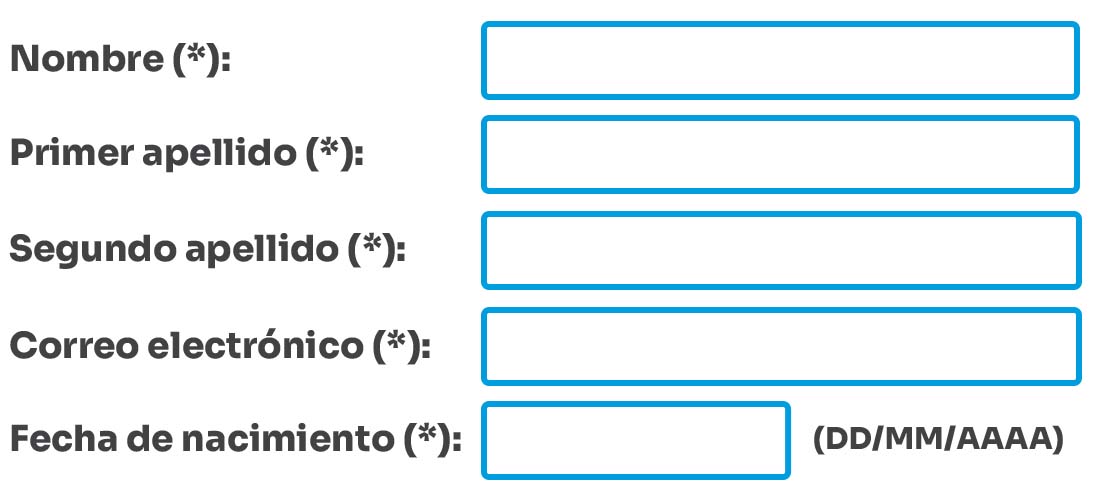
- Dirección a efectos de notificación: El segundo bloque da la posibilidad de recibir las notificaciones relacionadas con el procedimiento de inscripción por correo postal en lugar de recibir una notificación electrónica. En ese caso, habría que marcar la casilla y seleccionar la dirección donde se quieren recibir las notificaciones. En caso de no tener registrada ninguna dirección postal se tendría que dar de alta una nueva dirección pulsando en el botón “alta dirección” para introducir los detalles de la dirección en un formulario.
 Cabe destacar que la notificación del procedimiento se refiere al resultado de la tramitación de la solicitud que incluye el informe inicial. Las alertas de los registros no se envían por correo postal, las alertas de los registros se envían al email facilitado en el primer bloque de datos personales.
Cabe destacar que la notificación del procedimiento se refiere al resultado de la tramitación de la solicitud que incluye el informe inicial. Las alertas de los registros no se envían por correo postal, las alertas de los registros se envían al email facilitado en el primer bloque de datos personales.
La notificación por correo postal se recibe en un plazo máximo de 15 días. La notificación electrónica es inmediata. - Operación solicitada: Lo siguiente es elegir del menu desplegable “Operación solicitada” la opción “Inscripción”.
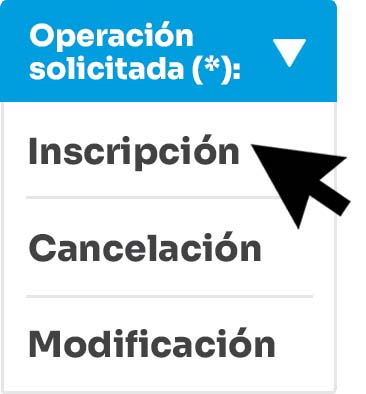
- Documentación que adjunta: En el apartado “Documentación que adjunta” solo hay que marcar la casilla “Presentación electrónica”. Al hacer la presentación online con el certificado electrónico no hace falta adjuntar un documento de identificación, el certificado electrónico es una forma de identificación.

- Declaración y firma: Por último, en el campo “Lugar y fecha” hay que escribir el municipio en el que se firma y la fecha en la que se hace. El campo “Firmado” aparece relleno con el nombre y apellidos del certificado electrónico.

Guardar el formulario
Una vez completado el formulario solo quedaría pulsar el botón “Guardar” para realizar posteriormente la inscripción.
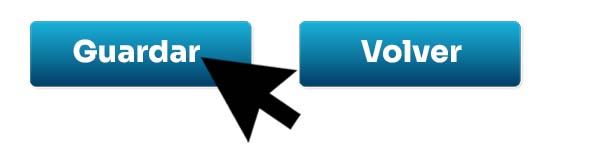
Una vez guardado hay que dar al botón “Volver”. De esta forma se llega a la página del trámite “Solicitud de inscripción, modificación o baja en el Servicio Phishing Alert para juego online” donde ahora aparece la solicitud de inscripción que se acaba de hacer.
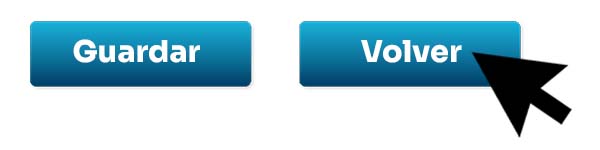
3. Presentación online del formulario de inscripción
Una vez completado el formulario digital de la solicitud de inscripción solo queda presentarlo electrónicamente para hacer la inscripción. Para ello, hay que pulsar en el enlace “Registrar electrónicamente” que está debajo de la caja resumen de la solicitud que se acaba de realizar.
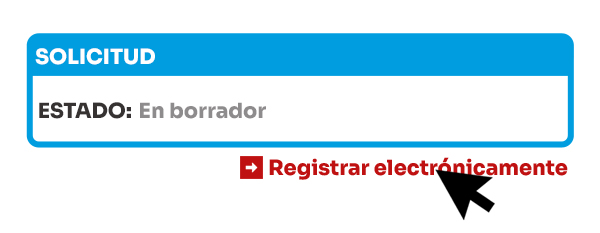
Se tramita de manera inmediata, en cuestión de pocos minutos. Una vez se ha presentado electrónicamente se asigna un código a la solicitud que aparece en el apartado “Código solicitud”, el estado pasa a ser “Admitida” y se rellena la fecha de registro y la fecha confirmación. Por otro lado, debajo de la ficha de la solicitud aparecen los enlaces “Ver PDF registrado” y “Ver comunicación”.
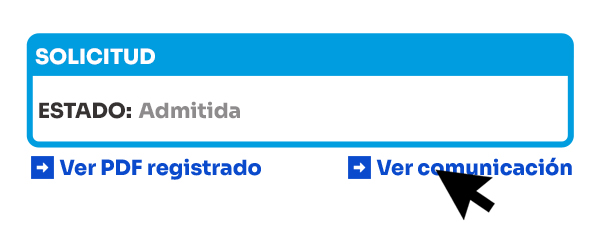
Si se hace click en “Ver PDF registrado” se abre el archivo pdf de la solicitud de inscripción realizada.
Si se hace click en “Ver comunicación” se abre el pdf que contiene el informe inicial con el listado con los operadores online de juego autorizado adherido al servicio en los que existe una cuenta con los datos que se han usado en la inscripción.
Paso a paso para realizar la inscripción en el servicio Phishing Alert de manera presencial
La inscripción al servicio Phishing Alert también se puede hacer de forma presencial. En este caso la tramitación no es inmediata, tarda un máximo de 3 días naturales. Para hacerlo presencialmente hay que descargarse el formulario de inscripción de la página web de la DGOJ, rellenarlo y presentarlo impreso, junto una copia del documento de identidad (DNI o NIE), en una de las oficinas habilitadas para este trámite.
1. Descargar el formulario desde la página web de la DGOJ
2. Rellenar el formulario con el ordenador, móvil o a mano
3. Presentar el formulario impreso en una de las oficinas habilitadas
A continuación se detalla cada uno de los pasos a seguir.
1. Descargar el formulario desde la página web de la DGOJ
Descargar el formulario desde la página web de la Dirección General de Ordenación del Juego (DGOJ). Para llegar al formulario hay que pinchar en la sección “Servicios al ciudadano” y luego pinchar en “Alerta suplantación de identidad”. Una vez en la sección “Alerta suplantación de identidad”, hay que hacer click en el botón “Descargar formulario”.
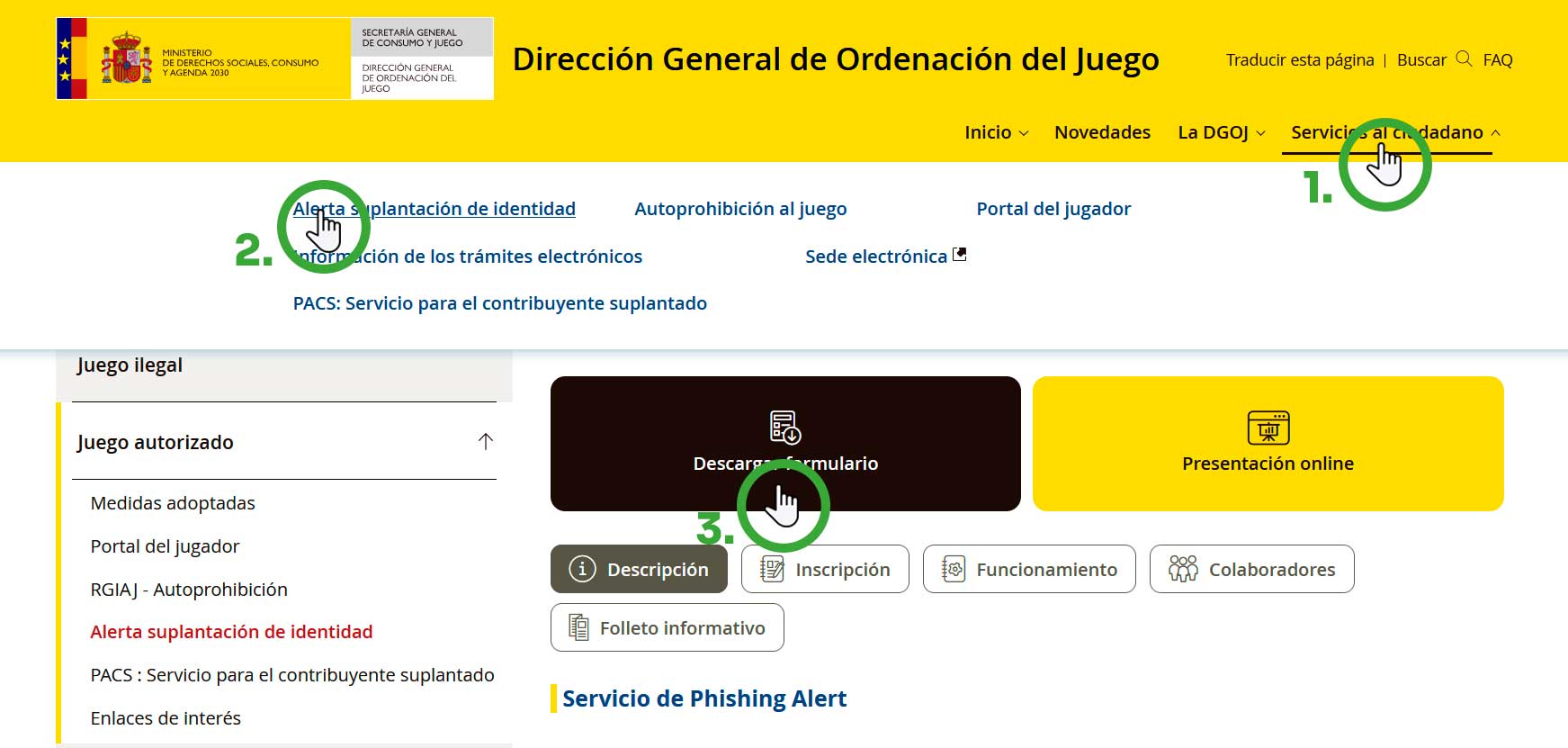
En el navegador web se abrirá una nueva pestaña con el formulario en pdf desde donde se puede guardar e imprimir. Si se está usando un ordenador también se descarga el formulario en la carpeta de descargas.
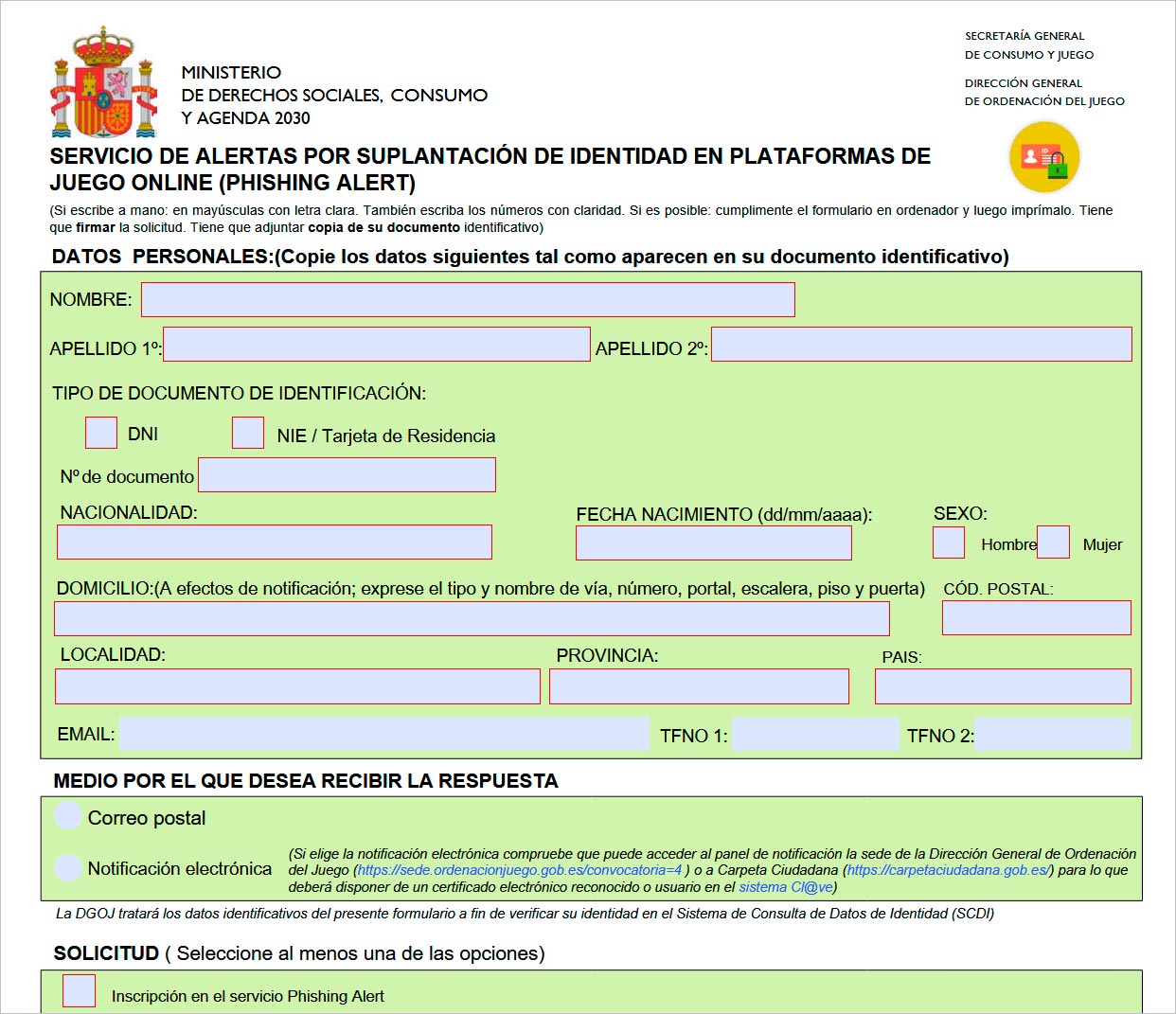
2. Rellenar el formulario con el ordenador, móvil o a mano
El formulario se puede rellenar con el ordenador o con el móvil, o se puede imprimir para rellenarlo a mano.
- Rellenarlo con el ordenador: El archivo pdf del formulario es editable desde el navegador web y desde el programa gratuito Adobe Acrobat Reader.
- Rellenarlo con el móvil: Para cumplimentar el formulario con el móvil es necesario tener instalada una aplicación que permita editar archivos PDF.
- Rellenarlo a mano: Imprimir el archivo pdf y rellenarlo en mayúsculas, usar también mayúsculas para escribir el email.
Una vez cumplimentado es recomendable revisar que todos los datos son correctos. Si se rellena usando un móvil u ordenador, una vez se haya rellenado, habrá que imprimirlo.
El formulario se compone de cinco bloques. A continuación se explica cada uno de ellos en detalle:
Datos personales
Este bloque se tiene que cumplimentar con los datos tal y como aparecen en el DNI o NIE. El email facilitado en este bloque será donde se reciban los avisos de registro en los portales de juego online autorizados y adheridos al Servicio Phishing Alert.
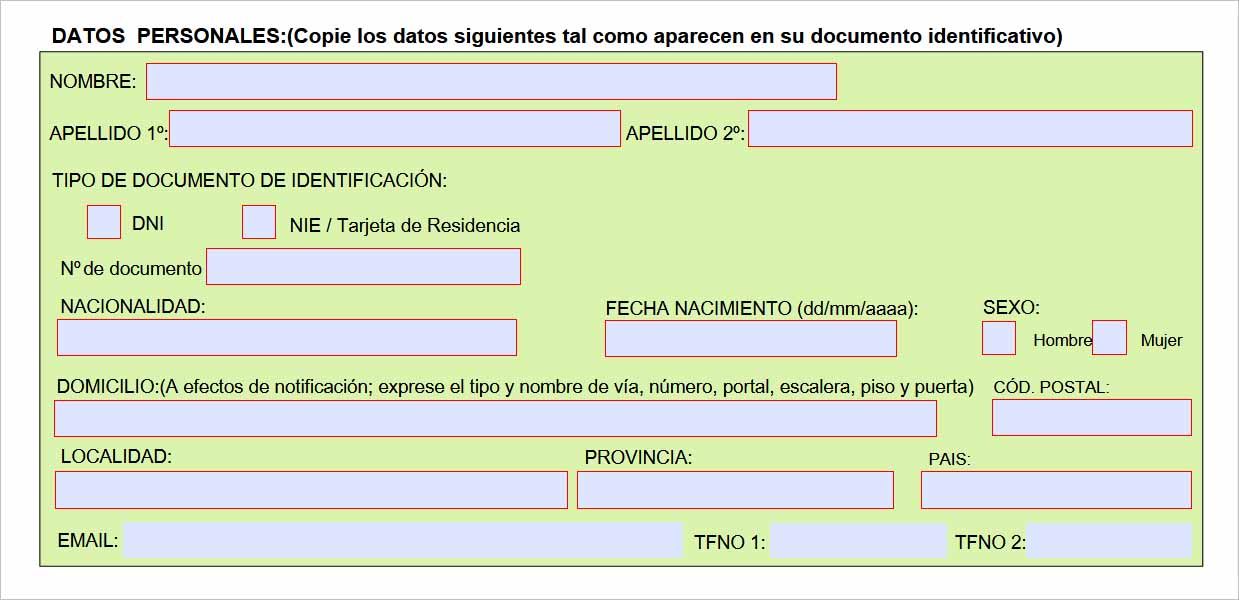
Medio por el que se desea recibir la respuesta
En este apartado se debe indicar cómo se quiere recibir el resguardo de la inscripción y el informe inicial con el listado de todos los operadores adheridos al servicio de Phishing alert.

Se puede elegir entre recibirlo por correo postal en la dirección facilitada en el bloque “datos personales” o recibirlo como una notificación electrónica. Al seleccionar “notificación electrónica” se recibe una notificación en el email una vez el informe está disponible en formato digital en la sede electrónica de la DGOJ y en la Carpeta Ciudadana. Para acceder tanto a la sede electrónica de la DGOJ como a la Carpeta Ciudadana para descargar el informe es necesario registrarse.
Solicitud
Se debe señalar con una “X” la casilla de la opción “Inscripción en el servicio Phishing Alert”.

Documentación que adjunta
Hay que marcar con una “X” el tipo de documento que se tiene, DNI o NIE.

Para tramitar la inscripción hay que entregar el formulario junto con una copia del DNI o NIE. Por tanto, habrá que imprimir dicha copia.
Declaración, lugar, fecha y firma:
Se debe leer detenidamente la declaración y una vez entendida marcar la casilla de dicha declaración, rellenar los campos lugar y fecha y firmarlo.
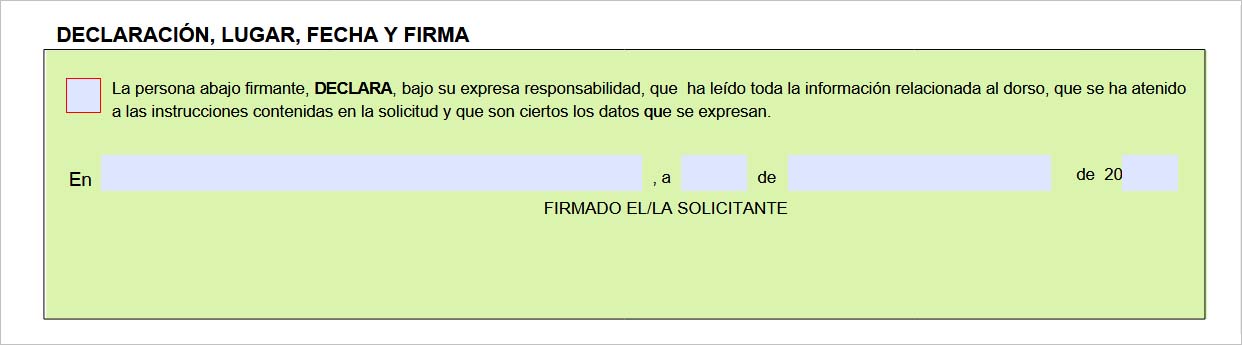
3. Presentar el formulario impreso en una de las oficinas habilitadas
Para hacer la inscripción de manera presencial hay que llevar a una de las oficinas habilitadas los siguientes documentos:
- El formulario impreso debidamente cumplimentado y firmado.
- Una copia impresa del documento de identificación (DNI o NIE).
Las oficinas habilitadas para este trámite son: las oficinas de Correos, cualquier oficina de registro público, las representaciones diplomáticas y las oficinas consulares de España en el extranjero.
Funcionamiento del servicio Phishing Alert
El servicio Phishing Alert ha demostrado ser una herramienta eficaz para frenar las suplantaciones de identidad en el ámbito del juego online autorizado gracias al papel de cada uno de los actores involucrados: Dirección General de Ordenación del Juego (DGOJ), operadores de juego autorizado adheridos al servicio y usuarios inscritos al servicio.
Dirección General de Ordenación del Juego (DGOJ)
La Dirección General de Ordenación del Juego (DGOJ) es el organismo que gestiona el servicio Phishing Alert, vigente desde julio de 2019. Es quien administra la base de datos de los usuarios que se han inscrito en el servicio para ser alertados si alguien usa sus datos para registrarse en un operador de juego online autorizado adherido al servicio.
Es importante recalcar que la DGOJ no autoriza ni bloquea registros, lo que hace es cotejar los datos de los nuevos registros en los operadores de juego online adheridos al servicio con los datos del fichero de inscritos al servicio. En caso de coincidencia, alerta al usuario. Es el usuario quien en caso de no reconocer el registro debe actuar y ponerse en contacto con el operador para que bloquee el registro.

Los operadores de juego online
Los operados de juego online autorizado, es decir, los operadores que poseen licencia expedida por la DGOJ para ofrecer sus servicios en España, se adhieren al servicio para que los datos de registro de un nuevo usuario puedan ser contrastados con la base de datos de inscritos al servicio Phishing Alert y asi poder prevenir registros fraudulentos.
En caso de coincidencia el operador de juego no bloquea el registro automáticamente, el registro se bloquea si un usuario se pone en contacto con el operador para informar de un caso de suplantación de identidad.
Esta forma de proceder no añade fricción a los registros autorizados, es decir, si un usuario inscrito en el servicio de Phishing Alert se registra en un sitio web de juego online recibirá el aviso de registro y no tendrá que hacer nada, el registro seguirá su curso. La inscripción en el servicio no significa tener que pasar por un proceso de registro más tedioso.
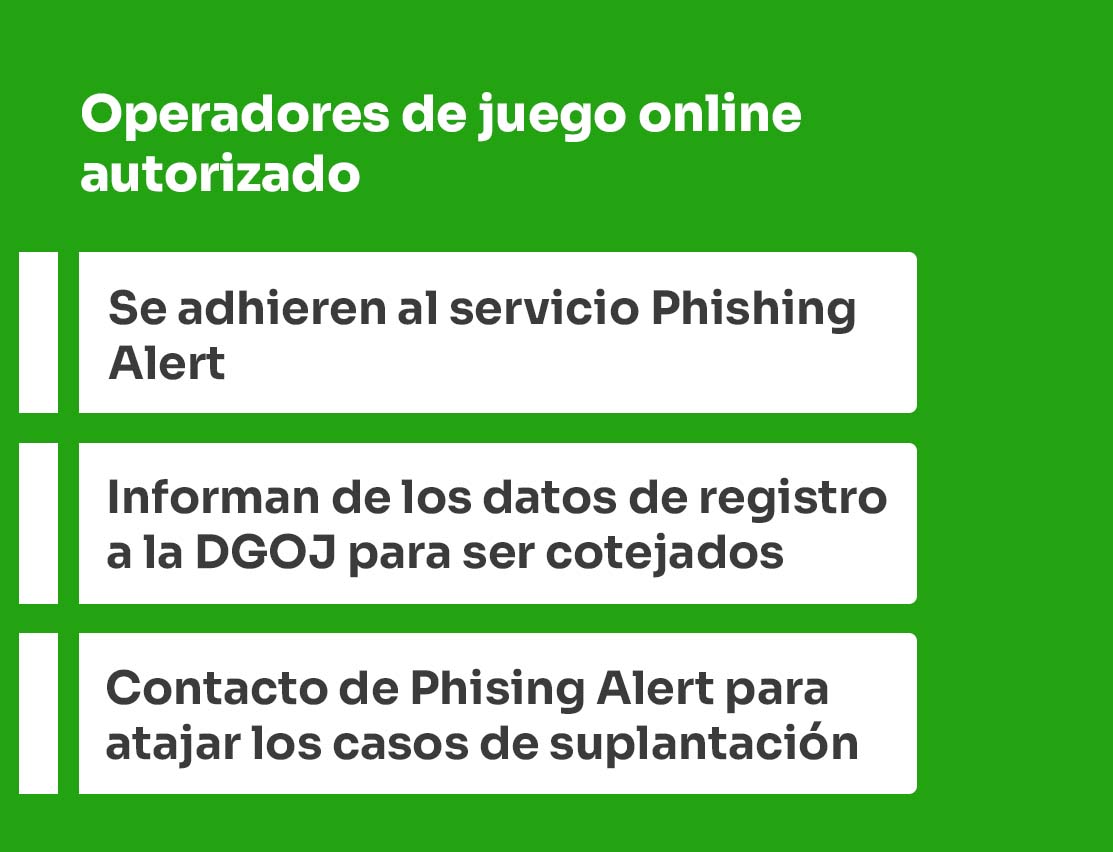
Los usuarios
La inscripción en el servicio sirve para proteger los datos de la persona inscrita frente a posibles intentos de suplantación de identidad en los portales de juego online de los operadores autorizados que están adheridos al servicio.
Cuando una persona se inscribe al servicio recibe un aviso cuando se usan sus datos para abrir una cuenta de juego en un sitio web de un operador de juego adherido al servicio. Las alertas permiten detectar de manera temprana los intentos de suplantación. Si un usuario recibe una alerta de registro y no reconoce dicho registro, se deberá poner en contacto lo antes posible con el operador de juego que se incluye en la alerta. Si se reconoce el registro no hay que hacer nada.
Cabe destacar que cualquier ciudadano mayor de edad puede inscribirse para protegerse contra los intentos de suplantación de identidad en los sitios de juego online. Durante la campaña de la renta suelen salir a la luz casos de suplantación de identidad en portales de juego online, cuando los contribuyentes ven que en el borrador de su declaración de la renta aparecen rendimientos económicos de premios que no reconocen.
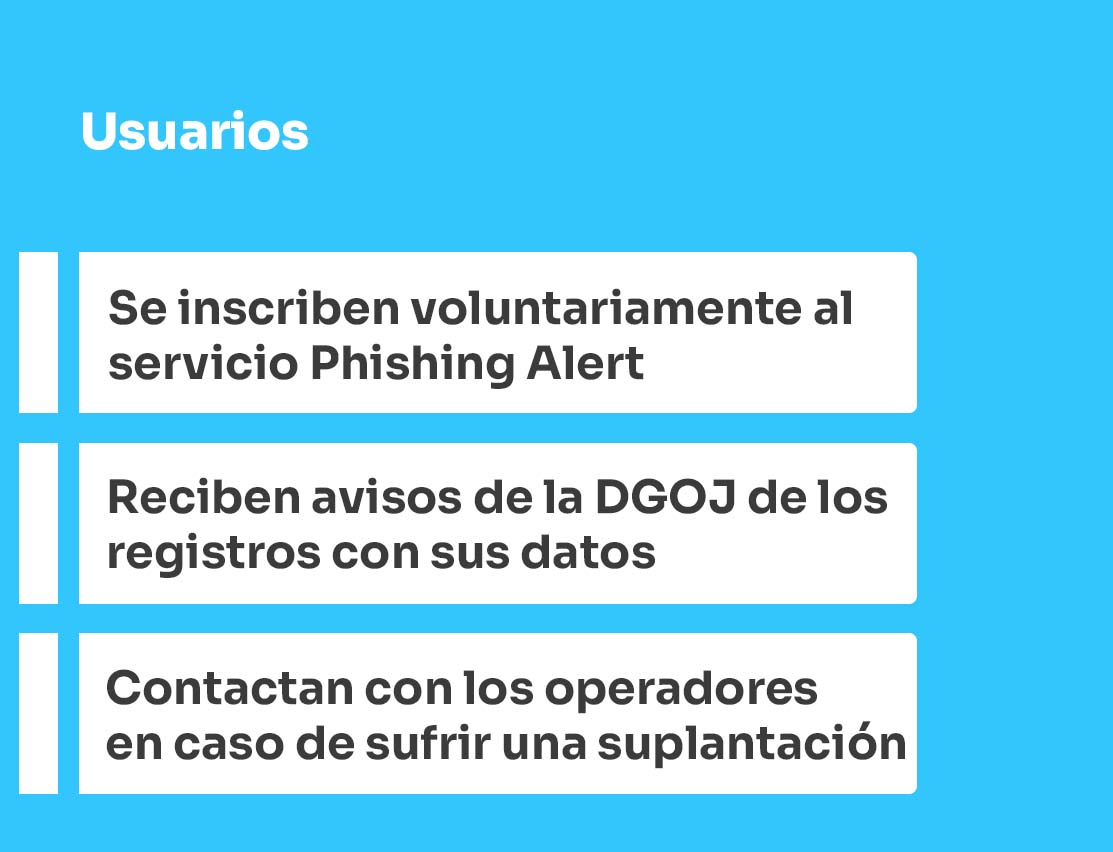
Preguntas frecuentes
Si el formulario digital no se ha podido guardar es porque se han encontrado errores. Se debe comprobar que se han rellenado todos los datos obligatorios, incluyendo la fecha de nacimiento. Si el problema persiste es recomendable iniciar una nueva solicitud.
La confirmación de la inscripción online al servicio llega una vez la solicitud de inscripción se ha registrado electrónicamente. Para saber si se ha registrado se puede revisar el estado de la solicitud. Si el estado es “admitida” significa que la inscripción se ha realizado con éxito. Si el estado es “en borrador” significa que no se ha hecho el registro electrónico. Para hacerlo hay que hacer click en “Registrar electrónicamente”.
La inscripción al servicio Phishing Alert es indefinida.
Para cambiar el email hay que presentar un nuevo formulario. Si se va a hacer online hay que marcar la opción “Modificación” en el bloque “Operación solicitada” del formulario digital. En caso de hacerlo de manera presencial hay que marcar la opción “Modificación de datos contenidos en el servicio Phishing Alert” del bloque “Solicitud” del formulario.
Para tramitar la baja del servicio hay que presentar un nuevo formulario. Se puede hacer online o de manera presencial. En el formulario digital hay que seleccionar como operación solicitada la opción “Cancelación”. En el formulario para hacerlo de manera presencial hay que marcar la casilla “Baja en el servicio Phishing Alert” en el bloque “Solicitud”.